最终效果
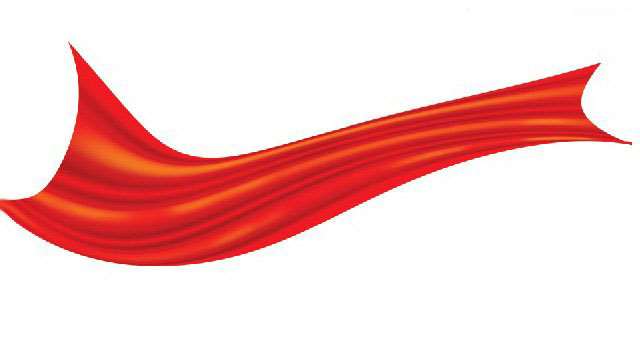
1、新建大小适当的文件,新建一个图层,用矩形选框工具拉一个矩形选区,选择渐变工具,设置自己喜欢的渐变色,然后拉出下图所示的对称渐变。
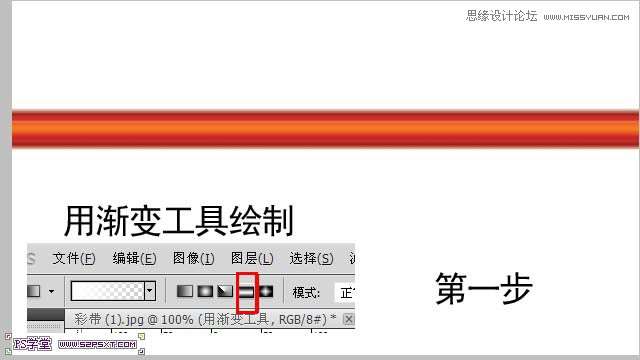
2、把拉好的渐变多复制几份,适当排列好,然后把这些图层合并为一个图层。

3、按Ctrl + T 变形,然后鼠标右键选择变形,拉出自己喜爱的形状。
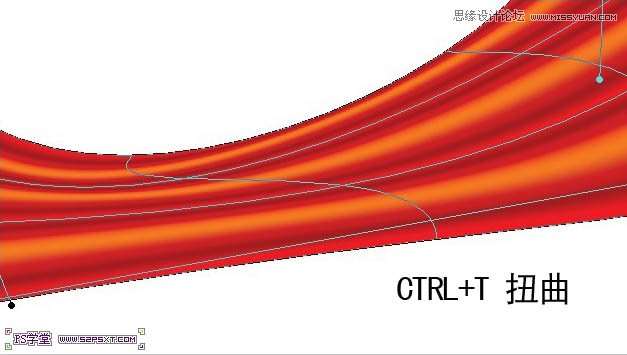
4、再适当缩小一点。
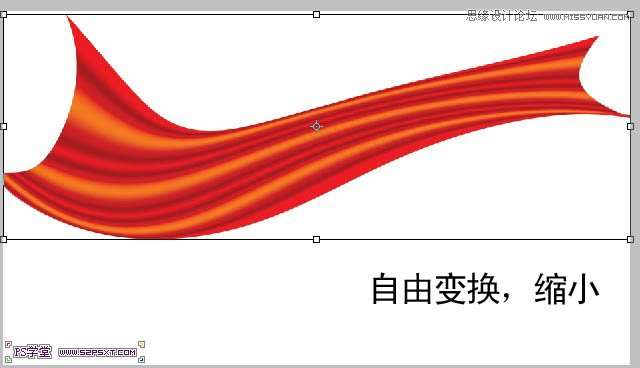
5、新建一个图层,混合模式改为“正片叠底”,给丝带的亮部涂上一些红色。

6、新建一个图层,混合模式改为“颜色减淡”,同上的方法给丝带的暗部涂上红色。

图层参照:
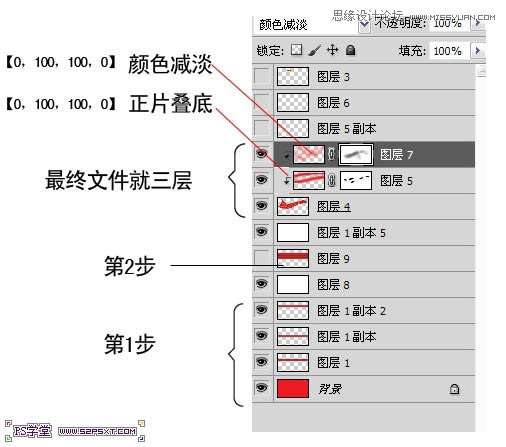
最终效果:
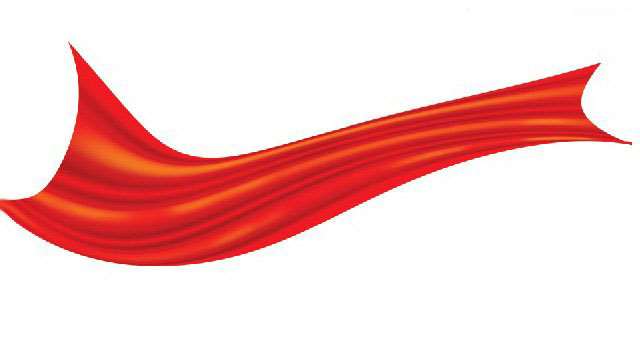
最终效果
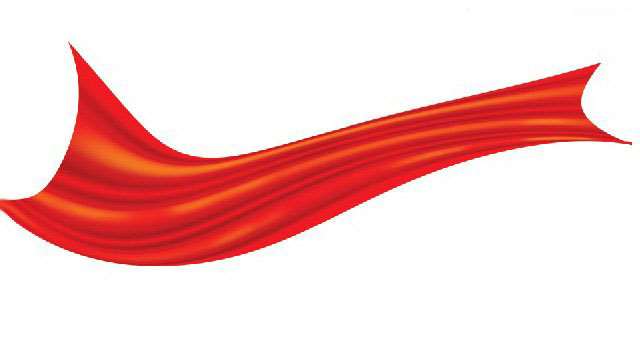
1、新建大小适当的文件,新建一个图层,用矩形选框工具拉一个矩形选区,选择渐变工具,设置自己喜欢的渐变色,然后拉出下图所示的对称渐变。
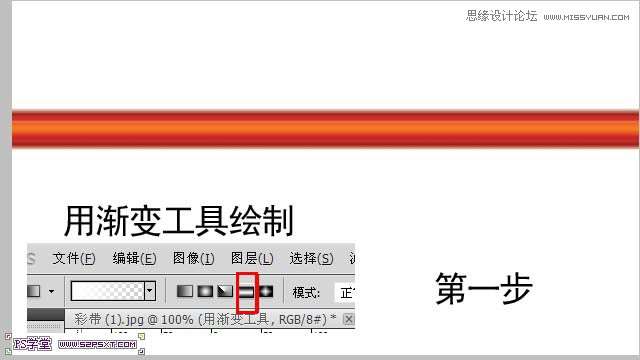
2、把拉好的渐变多复制几份,适当排列好,然后把这些图层合并为一个图层。

3、按Ctrl + T 变形,然后鼠标右键选择变形,拉出自己喜爱的形状。
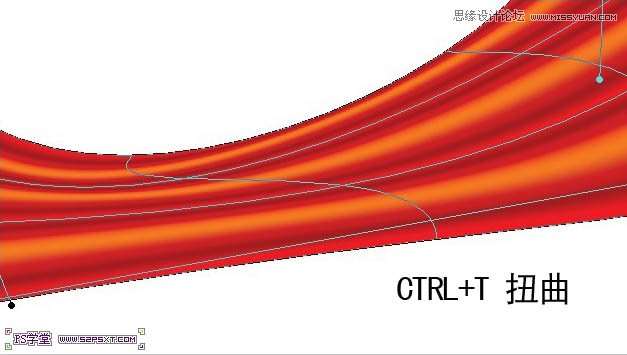
4、再适当缩小一点。
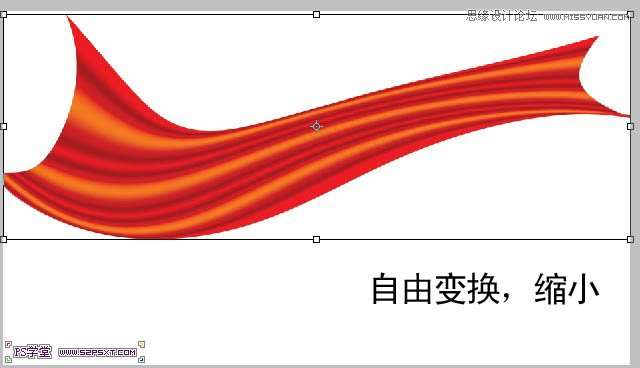
5、新建一个图层,混合模式改为“正片叠底”,给丝带的亮部涂上一些红色。

6、新建一个图层,混合模式改为“颜色减淡”,同上的方法给丝带的暗部涂上红色。

图层参照:
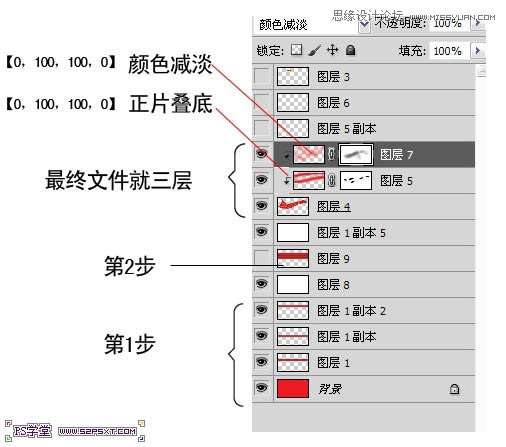
最终效果:
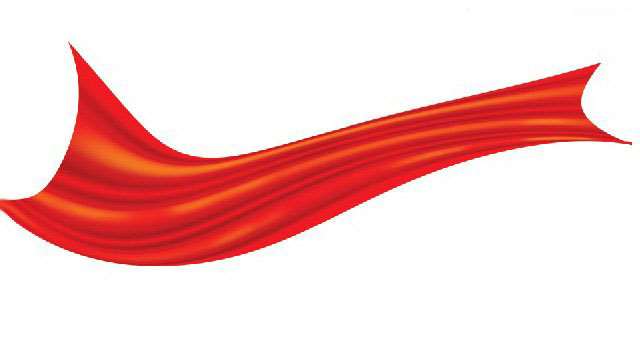
1、在工具栏上选择画笔工具,或按F5会出现一个画笔浮动面板,找到一个像草的形状。 2、睫毛的长短用直径来调节,睫毛的稀密用间距的百分比来调节,睫毛的形状用角度来调节,然后我们从左眼的上眼皮开始从左至
2019/1/3 14:47:01由于越来越多新同学的加入,很多对PS的操作完全不熟练,所以今天野郎打算分享五个PS很重要的操作习惯,这些习惯都非常的重要,下面让我们一起来看看吧。1、Ctrl+J复制背景图层:有看野郎教程的童鞋都有注
2019/1/3 14:46:52有时候我们对照片,尤其是人像照片进行局部调色时,需要精准一点,比方说我们对模特的面部进行调色时,需要建立局部选区,那么有什么方法能够快速建立呢,我们就以下图为例说明一下如何用快速蒙版选中模特的面部,其
2019/1/3 14:46:36